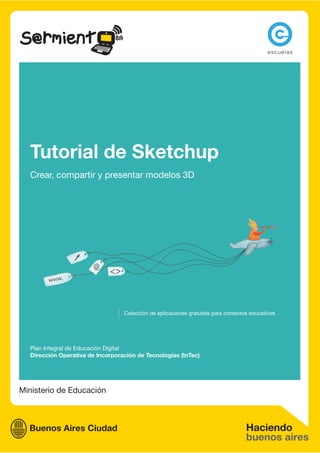
Tutorial sketchup
- 1. Ministerio de Educación Tutorial de Sketchup Crear, compartir y presentar modelos 3D Plan Integral de Educación Digital Dirección Operativa de Incorporación de Tecnologías (InTec) Colección de aplicaciones gratuitas para contextos educativos
- 2. Índice Plan Integral de Educación Digital Dirección Operativa de Incorporación de Tecnologías (InTec) Colección de aplicaciones gratuitas para contextos educativos Sketchup | pág. 2 Prólogo Este tutorial se enmarca dentro de los lineamientos del Plan Integral de Educación Digital (PIED) del Ministerio de Educación del Gobierno de la Ciudad Autónoma de Buenos Aires que busca integrar los procesos de enseñanza y de aprendizaje de las instituciones educativas a la cultura digital. Uno de los objetivos del PIED es “fomentar el conocimiento y la apropiación crítica de las Tecnologías de la Información y de la Comunicación (TIC) en la comunidad educativa y en la sociedad en general” . Cada una de las aplicaciones que forman parte de este banco de recursos son herramientas que, utilizándolas de forma creativa, permiten aprender y jugar en entornos digitales. El juego es una poderosa fuente de motivación para los alumnos y favorece la construcción del saber. Todas las aplicaciones son de uso libre y pueden descargarse gratuitamente de Internet e instalarse en cualquier computadora. De esta manera, se promueve la igualdad de oportunidades y posibilidades para que todos puedan acceder a herramientas que desarrollen la creatividad. En cada uno de los tutoriales se presentan “consideraciones pedagógicas” que funcionan como disparadores pero que no deben limitar a los usuarios a explorar y desarrollar sus propios usos educativos. La aplicación de este tutorial no constituye por sí misma una propuesta pedagógica. Su funcionalidad cobra sentido cuando se integra a una actividad. Cada docente o persona que quiera utilizar estos recursos podrá construir su propio recorrido.
- 3. Plan Integral de Educación Digital Dirección Operativa de Incorporación de Tecnologías (InTec) Índice Colección de aplicaciones gratuitas para contextos educativos Sketchup | pág. 3 ¿Qué es?................................................................................................ p.5 Requerimientos técnicos...................................................................... p.6 Consideraciones pedagógicas. ............................................................ p.6 Actividad propuesta.............................................................................. p.7 Nociones básicas.................................................................................. p.8 Área de trabajo. ...................................................................... p.8 Barra de herramientas. ........................................................... p.9 Conjunto grande de herramientas.......................................... p.10 Paso a paso. ........................................................................................... p.13 Construir un cubo................................................................... p.13 Crear un grupo....................................................................... p.14 Crear un componente. ............................................................ p.15 Exportar un objeto a Google Earth........................................ p.16 Exportar un proyecto.............................................................. p.18 Guardar el proyecto como capa de Google Earth.................. p.19 Insertar una imagen como textura. ......................................... p.21 Los componentes................................................................... p.23 Importar modelos 3D. ............................................................. p.25
- 4. Índice Plan Integral de Educación Digital Dirección Operativa de Incorporación de Tecnologías (InTec) Colección de aplicaciones gratuitas para contextos educativos Sketchup | pág. 4 Construir cuerpos en revolución. ............................................ p.26 Guardar el proyecto................................................................ p.27 Enlaces de interés................................................................................. p.31
- 5. Índice Plan Integral de Educación Digital Dirección Operativa de Incorporación de Tecnologías (InTec) Colección de aplicaciones gratuitas para contextos educativos Sketchup | pág. 5 Google SketchUp es un programa de diseño 3D muy fácil de usar que permite crear, compartir y presentar modelos 3D. La potencialidad de este software se incrementa con los plug-in (complementos) que se pueden descargar e instalar. Por ejemplo, el plug-in Sketchyphysics, simula el efecto de gravedad en los objetos. Los modelos 3D creados con SketchUp pueden geolocalizarse en Google Earth. URL para descargar SketchUp 8: http://sketchup.google.com/intl/es/download ¿Qué es? Nivel educativo: Segundo ciclo primaria - Secundaria Áreas: Principalmente para Matemática, Física, Geometría y Ciencias Sociales.
- 6. Índice Plan Integral de Educación Digital Dirección Operativa de Incorporación de Tecnologías (InTec) Colección de aplicaciones gratuitas para contextos educativos Sketchup | pág. 6 Requerimientos técnicos Consideraciones pedagógicas • Sistema operativo: Windows XP, Vista y 7. Mac OS X • Computadora con procesador de 1GHz, 512MB de memoria RAM, 300MB de espacio disponible en el disco duro, tarjeta de vídeo 3D con 128MB de memoria o superior. DirectX 8.1 en adelante. • Para utilizarlo en sistemas operativos Linux se debe usar WINE. • No requiere registro y el programa es gratuito. La construcción de modelos en 3D pueden ser utilizados para: • Estudiar figuras y cuerpos geométricos. • Potenciar la creación y geolocalización de construcciones en diversas regiones geográficas y culturales, mediante la interacción con Google Earth. • Permitir al alumno desarrollar su creatividad y sus potencialidades creativas, por medio de la exploración lúdica de entornos 3D.
- 7. Índice Plan Integral de Educación Digital Dirección Operativa de Incorporación de Tecnologías (InTec) Colección de aplicaciones gratuitas para contextos educativos Sketchup | pág. 7 Recursos digitales. Actividades Propuestas Secuencia didáctica Idea: Que los alumnos estudien los distintos tipos de viviendas en la Ciudad de Buenos Aires y su problemática desde las primeras inmigraciones y que las representen en maquetas digitales hechas en el programa Sketchup. Materiales: Netbooks escolares, conexión a Internet, Google Sketchup y Google Earth. Desarrollo de la actividad: 1) Para empezar, el grado debe dividirse en diferentes grupos. 2) Luego, comienza la etapa de investigación. Cada grupo deberá buscar y recopilar información sobre los tipos de viviendas y sus problemáticas desde las primeras inmigraciones. Pueden registrarla en cualquier formato: planos de viviendas, fotografías de edificios, imágenes de los barrios de la ciudad, etc. 3) Para continuar, es preciso que los grupos pongan en común lo investigado sin descuidar ningún detalle. 4) El siguiente paso consiste en la realización de maquetas digitales en el programa Sket- chup. A cada grupo se le debe asignar la construcción de un tipo de vivienda en particular (Ej.: casa chorizo, conventillo, hotel de los inmigrantes, etc). Sería bueno que antes de construirlas elaboren los planos en el mismo programa. 5) La producción final puede geolocalizarse utilizando Google Earth. De esta manera, los mode- los quedarán situados como una capa en la aplicación y pueden exhibirse contextualmente............
- 8. Índice Plan Integral de Educación Digital Dirección Operativa de Incorporación de Tecnologías (InTec) Colección de aplicaciones gratuitas para contextos educativos Sketchup | pág. 8 Nociones básicas Área de trabajo Una vez instalado el programa, al ejecutarlo, se inicia con una interfaz de aspecto limpio, que se puede dividir en: 1. Barra de menú 2. Barra de herramientas: situada en la parte superior de la interfaz, contiene todas las herramientas y opciones necesarias para manejar Google SketchUp con facilidad. 3. Modelo de referencias: transmite la sensación del espacio tridimensional. 4. Área de dibujo: es el espacio en donde se crea el modelo. El espacio 3D del área se identifica visualmente mediante los ejes de dibujo, que son tres líneas de colores perpendiculares entre sí. Estos ejes pueden ser de ayuda para dar un sentido de la dirección en el espacio 3D mientras se está trabajando. 5. Barra de estado 6. Cuadro de control de valores 1 2 3 4 5 6
- 9. Índice Plan Integral de Educación Digital Dirección Operativa de Incorporación de Tecnologías (InTec) Colección de aplicaciones gratuitas para contextos educativos Sketchup | pág. 9 El programa cuenta con numerosas barras de herramientas. Para verlas, en la Barra de menú, seleccionar Ver - Barras de herramientas. Nociones básicas Barra de herramientas
- 10. Índice Plan Integral de Educación Digital Dirección Operativa de Incorporación de Tecnologías (InTec) Colección de aplicaciones gratuitas para contextos educativos Sketchup | pág. 10 Una de las principales barras de herramientas es la llamada Conjunto grande de herramientas. Para desplegar esta barra, en la Barra de menú seleccionar Ver – Barra de herramientas – Conjunto grandes de herramientas Nociones básicas Conjunto grande de herramientas
- 11. Índice Plan Integral de Educación Digital Dirección Operativa de Incorporación de Tecnologías (InTec) Colección de aplicaciones gratuitas para contextos educativos Sketchup | pág. 11 Botón central (rueda) Girar Zoom Clic-arrastrar Orbitar Mayús+Clic-arrastrar Desplaza Doble clic vuelve a Botón derecho Clic menú co L R L R Guía de referencia rápida de SketchUp 8 Para mostrar más barras de herramientas, selecciona "Ver > Barras de herramientas" desde la barra de menús. Crear componente Acotación Mano alzada Ver modelo centrado Línea (L) Texto 3D Sígueme Girar Borrar (E) Texto Empujar/tirar (P) Siguiente Arco (A) Desplazar (H) Equidistancia (F) Plano de sección Seleccionar (espacio) Medir (T) Polígono Zoom (Z) Rectángulo (R) Ejes Rotar (Q) Situar cámara Pintar (B) Transportador Mover (M) Anterior Círculo (C) Orbitar (O) Escala (S) Caminar Conjunto grande de herramientas Desde contornos Proyectar Esculpir Voltear arista Desde cero Añadir deta Estampar Caja de arena (terreno) Isométrica Frontal Derecha Planta Izquierda Posterior Vistas estándar Interactuar Atributos de componente Opciones d component Componentes dinámicos Cambiar terreno Añadir nuevo edificio... Texturas fot Añadir loca Previsualizar modelo en Google Earth Obtener modelos... Compartir m Google Compartir component Intersecar (Pro) Revestimiento Unir (Pro) Sustraer (Pro) Sólidos Recortar (Pro) Dividir (Pro) Sólido con textura Aristas pos Líneas ocu Rayos X Alambre Sólido Estilos Monocromo 1 17 5 21 9 25 29 2 18 6 22 10 11 12 13 14 15 16 26 30 3 19 7 23 27 31 4 20 8 24 28 32 1. Seleccionar ( espacio ) 2. Pintar 3. Rectángulo 4. Círculo 5. Polígono 6. Mover 7. Rotar 8. Escala 9. Medir 10. Transportador 11. Ejes 12. Orbitar 13. Zoom 14. Anterior 15. Situar cámara 16. Caminar 17. Crear componente 18. Borrar 19. Línea 20. Arco 21. Mano alzada 22. Empujar/tirar 23. Sígueme 24. Equidistancia 25. Acotación 26. Texto 27. Texto 3D 28. Desplazar 29. Ver modelo centrado 30. Siguiente 31. Girar 32. Plano de sección
- 12. Índice Plan Integral de Educación Digital Dirección Operativa de Incorporación de Tecnologías (InTec) Colección de aplicaciones gratuitas para contextos educativos Sketchup | pág. 12 Para construir figuras geométricas hay que utilizar la herramienta Medir. 1. En la Barra de menú seleccionar Herramientas – Medir o seleccionar el botón en la Barra de herramientas o en el Conjunto grande de herramientas 2. Apoyar el botón Medir sobre el eje verde y con el botón izquierdo de mouse y deslizarlo. Una alternativa es tipear el valor asignado a la longitud del objeto a construir. Para eso en la parte inferior derecha de la ventana escribir el número. Paso a paso Construir un cubo 1 2 3
- 13. Índice Plan Integral de Educación Digital Dirección Operativa de Incorporación de Tecnologías (InTec) Colección de aplicaciones gratuitas para contextos educativos Sketchup | pág. 13 3. Repetir la misma acción sobre el eje rojo. De esta manera, aseguramos que la figura a construir esté constituida por una base regular con lados iguales. En este caso, de 2 x 2. 4. Definir el área. En la Barra de menú, seleccionar Dibujo – Rectángulo, o el botón Rectángulo en la Barra de herramientas o en el Conjunto grande de herramientas. 5. Con el botón izquierdo del mouse seleccionar el punto de origen. Arrastrar el mouse hasta el vértice opuesto del área que se quiere seleccionar o punto de intersección. La zona se coloreará. 4 5 6. En la Barra de menú, seleccionar Herramientas – Empujar/tirar, o el botón Empujar/tirar en la Barra de herramientas o en el 6 7
- 14. Índice Plan Integral de Educación Digital Dirección Operativa de Incorporación de Tecnologías (InTec) Colección de aplicaciones gratuitas para contextos educativos Sketchup | pág. 14 Google SketchUp tiene la opción de crear grupos. Los grupos son entidades que pueden contener a su vez otras entidades. Se utilizan habitualmente tanto para combinar varios objetos en uno solo como para realizar operaciones (por ejemplo: mover, estirar, borrar) más fácilmente. Para crear un grupo: En la Barra de menú seleccionar Edición – Crear grupo Conjunto grande de herramientas. La herramienta Empujar/tirar le da volumen al objeto. 7. Con el botón izquierdo del mouse seleccionar una cara del objeto y arrastrar hacia arriba o escribir el valor que corresponda (por ejemplo 2 mts.) en el cuadro de control de valores. Paso a paso Construir un cubo
- 15. Índice Plan Integral de Educación Digital Dirección Operativa de Incorporación de Tecnologías (InTec) Colección de aplicaciones gratuitas para contextos educativos Sketchup | pág. 15 Un componente es un conjunto de elementos geométricos, definidos como unidad y puede ser manipulada como un todo. Para crear un componente: 1. En la Barra de menú, seleccionar Edición – Crear componente, o el botón Crear componente en la Barra de herramientas o en el Conjunto grande de herramientas. 2. Apretar tres veces el botón izquierdo del mouse para seleccionar el objeto. 3. Se abrirá la ventana Crear componente. 4. Completar los campos: Nombre y Descripción. 5. Crear. Paso a paso Crear un componente 1 2 3 4 5
- 16. Índice Plan Integral de Educación Digital Dirección Operativa de Incorporación de Tecnologías (InTec) Colección de aplicaciones gratuitas para contextos educativos Sketchup | pág. 16 Todos los objetos de Google SketchUp se pueden insertar en Google Earth con el objetivo de ubicar los proyectos en un mapa contextual. La geolocalización refiere a la actividad de construir mapas interactivos con imágenes, textos, videos y etiquetas. Por ejemplo, una escuela puede reproducir en una maqueta virtual su edificio y ubicarlo en Google Earth. Importante: para exportar un objeto a Google Earth hay que tener esa aplicación abierta. Para geolocalizar un objeto de SketchUp en Google Earth: 1. En Google SketchUp, ir a la Barra de menú, seleccionar Archivo –Geolocalización - Añadir localización. Paso a paso Crear un componente 1
- 17. Índice Plan Integral de Educación Digital Dirección Operativa de Incorporación de Tecnologías (InTec) Colección de aplicaciones gratuitas para contextos educativos Sketchup | pág. 17 2. Se abrirá la ventana Añadir localización. 2 3. Escribir a dónde se quiere localizar y Seleccionar región. 3
- 18. Índice Plan Integral de Educación Digital Dirección Operativa de Incorporación de Tecnologías (InTec) Colección de aplicaciones gratuitas para contextos educativos Sketchup | pág. 18 4. Ajustar la zona de selección. 5. Captar. 4 5 Luego de seleccionar Captar, se exporta a Google SketchUp la zona seleccionada en Google Earth. 6. Para geolocalizar el objeto seleccionar Previsualizar modelo en Google Earth. 6
- 19. Índice Plan Integral de Educación Digital Dirección Operativa de Incorporación de Tecnologías (InTec) Colección de aplicaciones gratuitas para contextos educativos Sketchup | pág. 19 Paso a paso Crear un componente Para poder utilizar los objetos de Google SketchUp en Google Earth tenemos que exportarlo como archivo tipo DAE. 1. En la Barra de menú seleccionar Exportar - Modelo 3D. 2. Se abrirá la ventana Exportar modelo. Completar los campos: Nombre y el lugar en donde se guardará el archivo. 3. Exportar. 1 2 3
- 20. Índice Plan Integral de Educación Digital Dirección Operativa de Incorporación de Tecnologías (InTec) Colección de aplicaciones gratuitas para contextos educativos Sketchup | pág. 20 Para guardar el proyecto como capa de Google Earth: 1. Apretar el botón derecho del mouse sobre la capa importada 2. Seleccionar Guardar lugar como. 3. Elegir dónde guardar el archivo y cambiar el nombre (en caso de ser necesario). 4. Guardar. Paso a paso Guardar el proyecto como capa de Google Earth 1 2 4 3
- 21. Índice Plan Integral de Educación Digital Dirección Operativa de Incorporación de Tecnologías (InTec) Colección de aplicaciones gratuitas para contextos educativos Sketchup | pág. 21 Los objetos en Google SketchUp se pueden pintar con diferentes tipos de texturas tales como: piedras, madera, metal, para que se asemejen a los objetos reales. En caso de necesitar una textura particular se puede importar a nuestros objetos. Los formatos de archivos de imagen que utiliza Google SketchUp son: jpg, png, psd, bmp. Para insertar una imagen en un objeto (por ejemplo: cubos, edificios, planos, etc.) 1. Seleccionar el objeto al que se le quiere agregar la textura. Paso a paso Insertar una imagen como textura 1
- 22. Índice Plan Integral de Educación Digital Dirección Operativa de Incorporación de Tecnologías (InTec) Colección de aplicaciones gratuitas para contextos educativos Sketchup | pág. 22 2. En la Barra de menú, seleccionar Archivo - Importar 2 3 4 3. Se abrirá la ventana Abrir. Seleccionar Usar como textura. 4. Seleccionar el archivo. Abrir.
- 23. Índice Plan Integral de Educación Digital Dirección Operativa de Incorporación de Tecnologías (InTec) Colección de aplicaciones gratuitas para contextos educativos Sketchup | pág. 23 5. Colocar la imagen en el vértice inferior izquierdo y con el botón izquierdo del mouse, extender. 6. Llevar hasta el vértice opuesto. 5 6 Los componentes de Google SketchUp son grupos geométricos (aristas y caras) que puede crear cualquier usuario. Son mini modelos dentro del modelo principal y pueden representar cualquier cosa (muebles, plantas, vehículos). Se puede buscar componentes prediseñados en el “Explorador de componentes” de SketchUp. Para acceder a la galería de componentes: 1. En la Barra de menú, seleccionar Ventana – Componentes. Paso a paso Los componentes 1
- 24. Índice Plan Integral de Educación Digital Dirección Operativa de Incorporación de Tecnologías (InTec) Colección de aplicaciones gratuitas para contextos educativos Sketchup | pág. 24 2 2. Elegir el componente que se desea y con el botón izquierdo del mouse arrastrar el objeto hasta el área de dibujo. Todos los componentes que se incluyan pueden modificarse en tamaño, forma y posición. componentes
- 25. Índice Plan Integral de Educación Digital Dirección Operativa de Incorporación de Tecnologías (InTec) Colección de aplicaciones gratuitas para contextos educativos Sketchup | pág. 25 Google SketchUp permite trabajar con una galería de objetos en 3D realizados por los usuarios. Para acceder a la galería: 1. En la Barra de menú, seleccionar Archivo – Galería 3D – Obtener modelos. Paso a paso Importar modelos 3D 1 2 2. Se abrirá la ventana Galería 3D. Seleccionar el modelo para importar en el proyecto de Google SketchUp. En la nueva ventana seleccionar el modelo a importar. 3
- 26. Índice Plan Integral de Educación Digital Dirección Operativa de Incorporación de Tecnologías (InTec) Colección de aplicaciones gratuitas para contextos educativos Sketchup | pág. 26 3. Navegar por las diferentes opciones. En Buscar en la Galería 3D se puede navegar por diferentes opciones: • Colecciones de edificios en 3D • Colecciones patrocinadas • Creadores de modelos patrocinados • Modelos populares • Modelos recientes • Ciudades en desarrollo 4. Seleccionar un modelo. En caso de querer utilizarlo, seleccionar Descargar modelo. 5. Si se quiere cargar directamente en el modelo de Google SketchUp, Aceptar. También se puede descargar, guardar en la computadora y utilizar en otro modelo. 4
- 27. Índice Plan Integral de Educación Digital Dirección Operativa de Incorporación de Tecnologías (InTec) Colección de aplicaciones gratuitas para contextos educativos Sketchup | pág. 27 Los cuerpos de revolución son los cuerpos geométricos que se construyen relacionando una figura plana y un eje vertical. Estos objetos son la base para construir cualquier tipo de edificio o modelo en 3D. Por ejemplo, para construir un cono hay que comenzar por la base de la figura con un círculo. 1. Seleccionar la herramienta Círculo. 2. Seleccionar el lugar donde se desea generar el círculo. Arrastrar hacia afuera. Paso a paso Construir cuerpos en revolución
- 28. Índice Plan Integral de Educación Digital Dirección Operativa de Incorporación de Tecnologías (InTec) Colección de aplicaciones gratuitas para contextos educativos Sketchup | pág. 28 1 2 1. Seleccionar la herramienta Rectángulo. 2. Ubicar el cursor sobre el eje vertical y desplazar hacia la derecha y hacia abajo hasta llegar al eje rojo. Paso a paso Trazar un rectángulo apoyado sobre el eje vertical y el círculo. 1 2
- 29. Índice Plan Integral de Educación Digital Dirección Operativa de Incorporación de Tecnologías (InTec) Colección de aplicaciones gratuitas para contextos educativos Sketchup | pág. 29 1. Seleccionar la herramienta Línea. 2. Trazar una línea desde el vértice superior izquierdo del rectángulo hasta el vértice inferior derecho. Se marcará una diagonal. 3. Seleccionar la herramienta Borrar. 4. Seleccionar la parte del rectángulo que se quiere borrar. Paso a paso Dibujar una diagonal para armar un triángu- lo y borrar la parte que no se necesita 1 3 5. Seleccionar en la Barra de menú, Ver - Barra de herramientas - Modificación. Se abrirá la Barra de herramientas Modificación. 6. En el Conjunto grande de herramientas elegir la herramienta Seleccionar. En el círculo, seleccionar el círculo que sirve de base a la figura con el botón izquierdo del mouse. 7. En el Conjunto grande de herramientas seleccionar la herramienta Sígueme. 8. Apretar el botón izquierdo del mouse sobre el triángulo. 9. El triángulo completará un giro de 360 grados formando un cono.
- 30. Índice Plan Integral de Educación Digital Dirección Operativa de Incorporación de Tecnologías (InTec) Colección de aplicaciones gratuitas para contextos educativos Sketchup | pág. 30 7 7 6 Figura final lograda
- 31. Índice Plan Integral de Educación Digital Dirección Operativa de Incorporación de Tecnologías (InTec) Colección de aplicaciones gratuitas para contextos educativos Sketchup | pág. 31 Para crear el componente: 1. Con la herramienta Seleccionar. 2. Apretar tres veces el botón izquierdo del mouse sobre el objeto. Se visualizarán líneas azules que lo recorren. 3. Seleccionar Crear componente. Paso a paso Exportar a la librería de componentes y guardar el proyecto en la PC. 1 3 2
- 32. Índice Plan Integral de Educación Digital Dirección Operativa de Incorporación de Tecnologías (InTec) Colección de aplicaciones gratuitas para contextos educativos Sketchup | pág. 32 4. Completar: • Nombre • Descripción 5. Crear. 4 5 Para guardar un proyecto: 1. En la Barra de menú, seleccionar Archivo - Guardar como. 2. Seleccionar el lugar y el nombre de archivo en la ventana Guardar como. El archivo se guardará con la extensión SKP y sólo se puede editar con Google Sketchup. 3. Guardar. Paso a paso Guardar proyecto
- 33. Índice Plan Integral de Educación Digital Dirección Operativa de Incorporación de Tecnologías (InTec) Colección de aplicaciones gratuitas para contextos educativos Sketchup | pág. 33 1 3
- 34. Índice Plan Integral de Educación Digital Dirección Operativa de Incorporación de Tecnologías (InTec) ¿Qué es? Colección de aplicaciones gratuitas para contextos educativos Sketchup | pág. 34 Enlaces de interés Guía de referencia rápida http://dl.google.com/sketchup/gsu8/docs/es/SketchUp8RefcardWin.pdf Sitio oficial de Google SketchUp Video tutoriales: Nivel 1 http://sketchup.google.com/intl/es/training/videos/new_to_gsu.html Video tutoriales: Nivel 2 http://sketchup.google.com/intl/es/training/videos/familiar_with_gsu.html Video tutoriales: Nivel 3 http://sketchup.google.com/intl/es/training/videos/expert_to_gsu.html Video tutoriales: Creación de modelos http://sketchup.google.com/intl/es/training/videos/gsuge.html Galería de objetos 3D http://sketchup.google.com/3dwarehouse/ Ayuda en línea http://sketchup.google.com/support/?hl=es Diseño en SketchUp http://sketchup.google.com/support/bin/answer.py?answer=115427
- 35. Esta obra se encuentra bajo una Licencia Attribution-NonCommercial-ShareAlike 2.5 Argentina de Creative Commons. Para más información visite http://creativecommons.org/licenses/by-nc-sa/2.5/ar/ Contacto: asistencia.pedagogica.digital@bue.edu.ar Ministerio de Educación www.educacion.buenosaires.gob.ar